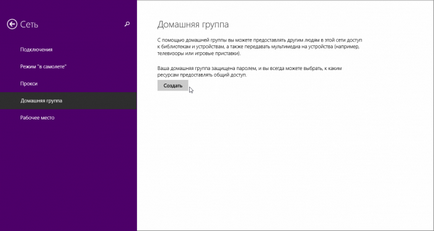Grup de domiciliu în Windows 8
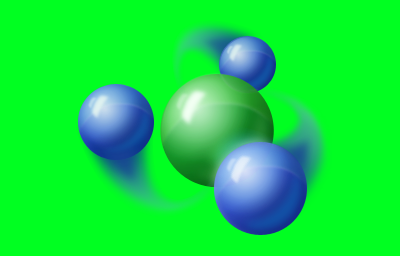
Începând cu sistemul de operare Windows 7, are acum un Grup de domiciliu. facilitează foarte mult procesul de configurare. De fapt, configurați partajarea fișierelor și partajarea imprimantei poate fi de câteva minute, apoi cele mai multe ori vei petrece pe tranziția de la un computer la altul și pentru a introduce o parolă grup de domiciliu.
Totul să funcționeze corect, toate computerele din rețea trebuie să execute Windows 7, Windows 8 sau Windows 8.1. Cu Windows 7, pot fi probleme - dacă aveți o versiune acasă sau Home Basic. nu se poate crea un grup de domiciliu, dar disponibile doar să se alăture. Cu toate acestea, știind dorința noastră pentru economie, ar putea fi bine ca toate computerele se execută o bază de acasă. În acest caz, salvarea de Windows 8, Windows 8.1, care este nici o astfel de restricție.
Deschideți Panoul de control prin apăsarea combinației de taste + X. din meniul contextual, selectați CONTROL PANOU s
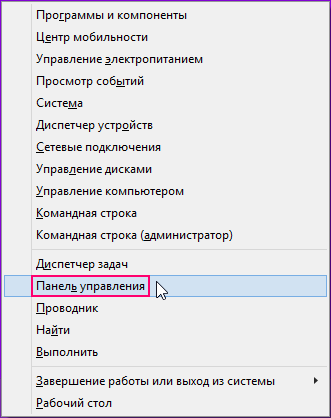
În Panoul de control, faceți clic pe Grup de domiciliu
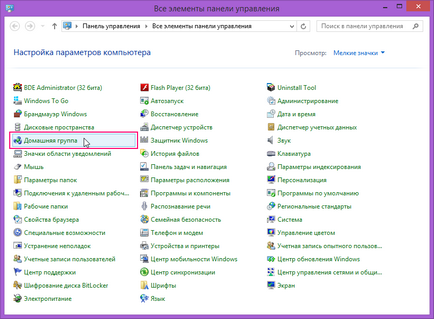
Se deschide fereastra Grup de domiciliu. În cazul în care computerul este conectat la o rețea publică, pentru a crea un grup de domiciliu sau se alăture, trebuie să instalați o rețea de calculatoare pentru semnificația acordului privat.
Faceți clic pe Modificați locația de rețea
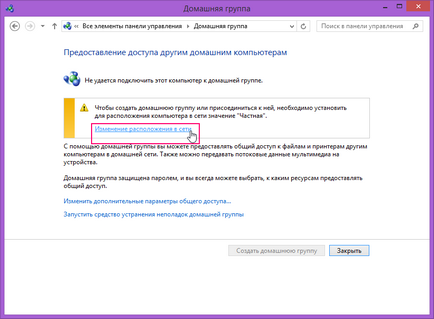
O rețea panou. cu o propunere pentru a găsi computere din rețea, dispozitiv, faceți clic pe Da
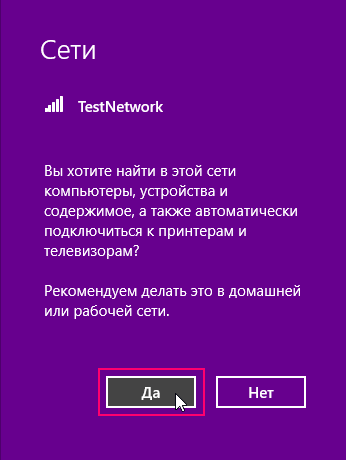
fereastra HomeGroup se va schimba după cum se arată în imaginea de mai jos, apoi faceți clic pe Creați un Grup de domiciliu
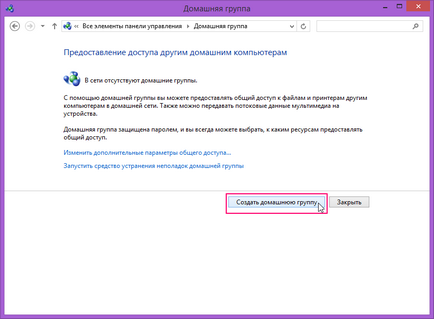
În fereastra care se deschide, faceți clic pe Next
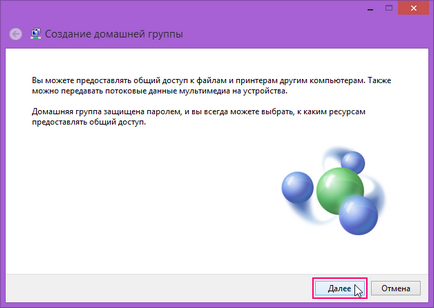
Apoi selectați resursele pe care doriți să fie partajate, faceți clic pe Următorul
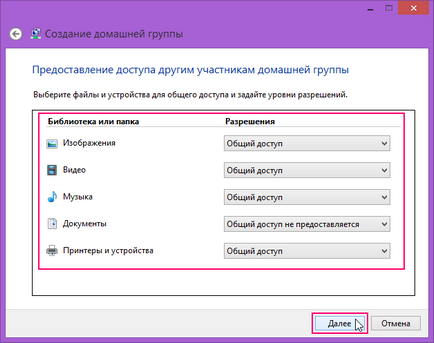
În continuare veți vedea parola pentru a se conecta la Grupul de domiciliu.
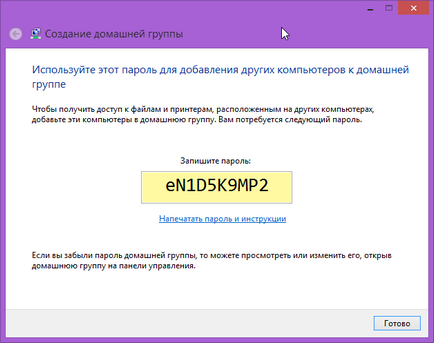
Parola trebuie să fie introduse pe fiecare calculator din rețeaua de domiciliu. Ca să nu mai amintesc o astfel de parolă complicată, faceți clic pe Imprimare parolă și instrucțiuni
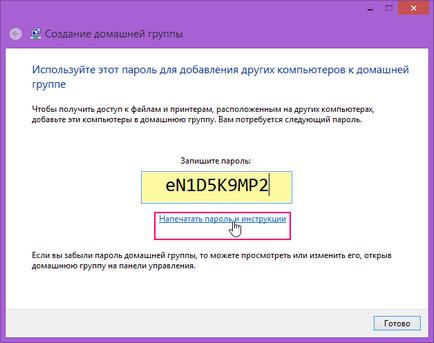
O fereastra se va deschide cu o parolă și instrucțiuni scurte referitoare la modul de configurare a fiecărui computer, faceți clic pe Imprimare pagină
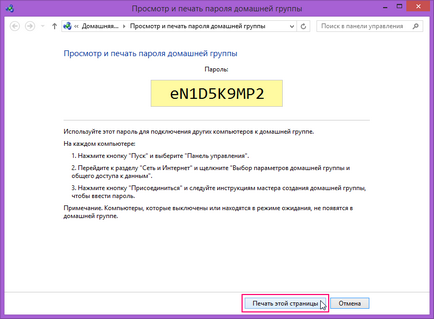
Cu o astfel de memento pentru a configura computerele din rețeaua de domiciliu va fi mult mai ușor. După aceea, du-te înapoi la fereastra Grup de domiciliu, și faceți clic pe Finish
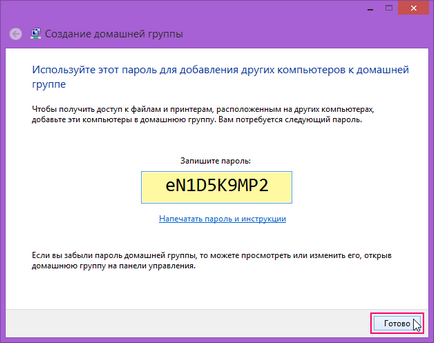
De fapt, asta este tot. Instrucțiunile au fost tipărite, rămâne doar să vină la fiecare computer și a alerga tot drumul, așa cum este scris în nota.
Pentru a modifica setările pentru grupul de domiciliu din nou pentru a reveni la fereastra Control Panel # 10161; Grup de domiciliu. După conectarea la fereastra Grup de domiciliu Grup de domiciliu va arăta așa cum se arată în imaginea de mai jos.
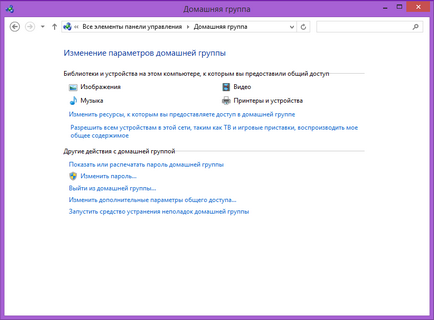
Cele trei comenzi mai utile ale acestei ferestre:
# 9632; Schimbarea resursele care vă oferă acces la grupul de origine - vă permite să schimbați resursele partajate ale calculatorului, fără a fi nevoie să reconfigureze echipa gazdă;
# 9632; Vizualizați sau imprimați parola Grup de domiciliu - vă permite să imprimați parola dacă ați uitat și a pierdut memoria;
# 9632; Schimbare parolă - vă permite să schimbați parola Grupul de domiciliu. Amintiți-vă că, în acest caz, va trebui să își reconfigureze celelalte computere din rețeaua de domiciliu.
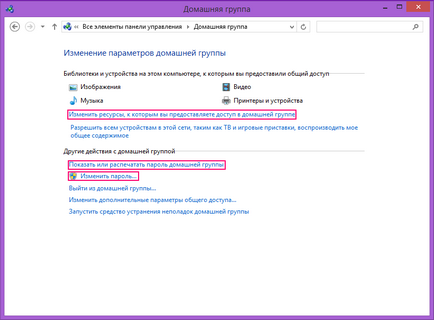
Pentru a șterge un grup de domiciliu Grup de domiciliu fereastră faceți clic pe Ieșire grup de domiciliu.
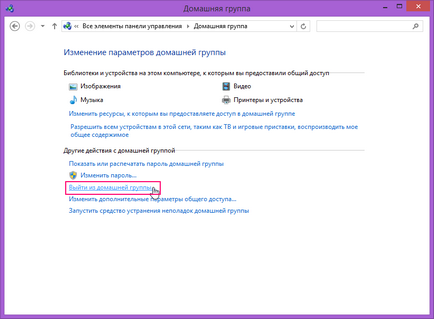
O casetă de dialog apare din echipa gazdă. selectați Ieșire din grupul de start
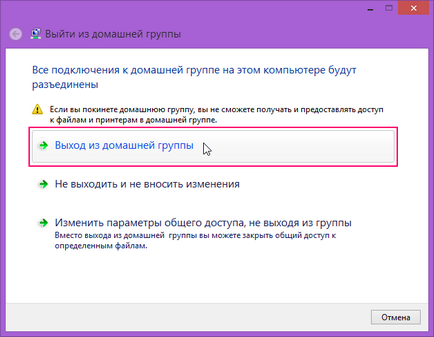
Va apărea o fereastră cu informații despre modul în care au apărut cu succes dintr-un grup de domiciliu, faceți clic pe butonul Done
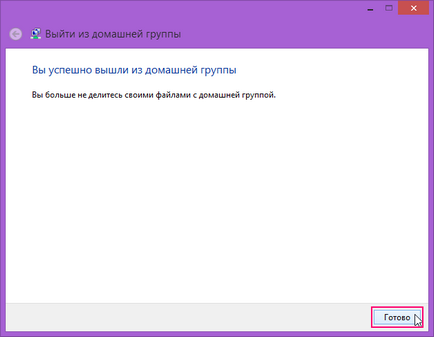
Faceți clic pe butonul Închidere
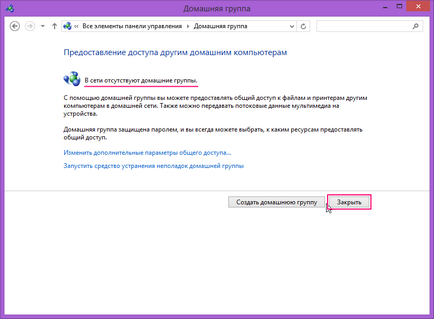
Crearea unui grup de acasă în ModernUI interfață / Metro
Toate modificările efectuate în grupul de origine interfață ModernUI / Metro se va schimba automat în interfața clasică, și vice-versa.
Apăsați + C combinație de taste pentru a muta mouse-ul sau cursorul în colțul din dreapta sus sau colțurile inferioare ale panoului ecranului pentru a deschide Charms Bar. și faceți clic pe Setări
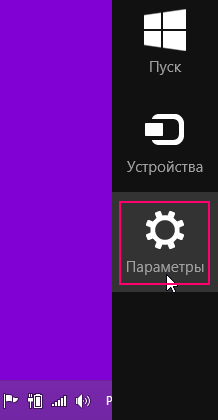
Apoi, faceți clic pe Modificare setări PC
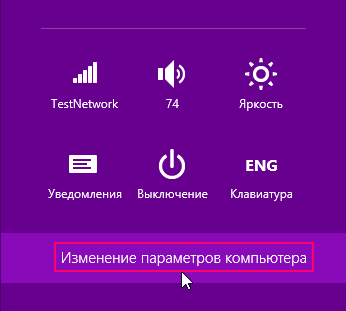
În fereastra Setări PC care se deschide, selectați Rețeaua
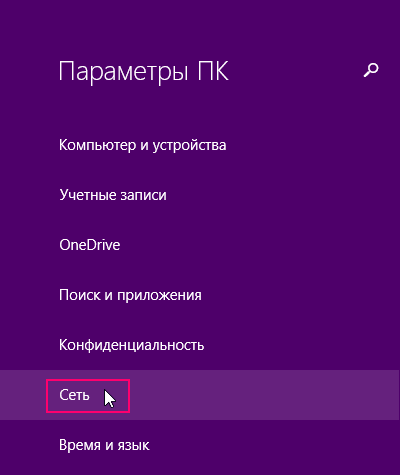
În fereastra care se deschide, selectați Rețea Grupul de domiciliu
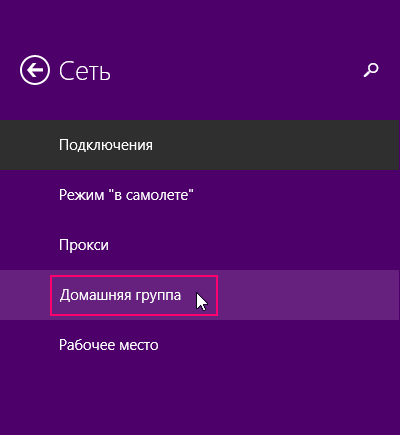
În Rețeaua | Acasă Grupul faceți clic pe butonul Creare
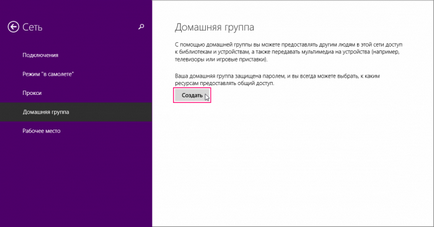
HomeGroup creat acum selectați ce dosare le da acces general, prin mutarea comutatoarele respective
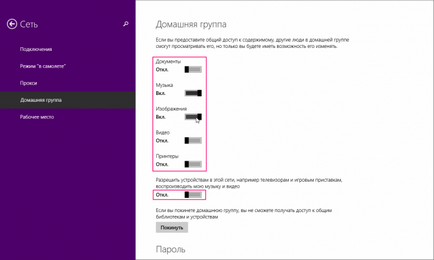
Parola pentru a avea acces la Grupul de domiciliu este mai jos în aceeași fereastră
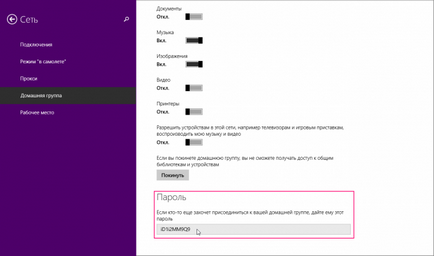
Pentru a elimina un grup de acasă, la fereastra de rețea | HomeGroup buton Lasă
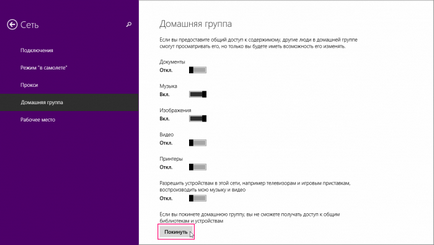
Tot grupul acasă este șters, puteți crea unul nou.